特别是在天气较热的月份,电脑过热确实是一个令人担忧的问题。电脑在极端高温下可能会崩溃,但即使只是轻微过热,也会影响存储器和 CPU 的使用寿命。这就是为什么电脑通常会配备标准冷却系统的原因。
冷却系统包括对流冷却或风扇冷却,而对于性能爱好者来说,水冷系统则是一个更专业的选择。大型且更重要的机器,如服务器,会被放置在装有备用风扇的空调房间内,以防风扇故障。但对家用电脑来说,这种做法既不切实际,也大可不必。
您在使用旧版本的网络浏览器。请立即更新您的浏览器,以在本网站获得更好的体验。 https://browser-update.org/update-browser.html

特别是在天气较热的月份,电脑过热确实是一个令人担忧的问题。电脑在极端高温下可能会崩溃,但即使只是轻微过热,也会影响存储器和 CPU 的使用寿命。这就是为什么电脑通常会配备标准冷却系统的原因。
冷却系统包括对流冷却或风扇冷却,而对于性能爱好者来说,水冷系统则是一个更专业的选择。大型且更重要的机器,如服务器,会被放置在装有备用风扇的空调房间内,以防风扇故障。但对家用电脑来说,这种做法既不切实际,也大可不必。
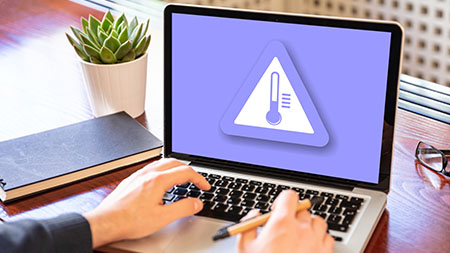
如何判断您的电脑是否过热?有一些直接的迹象。

过热是由多种因素造成的,其中许多因素是相互关联的。

找出电脑过热的原因后,就可以采取措施来缓解这个问题。以下是一些常见的故障排除方法。
如果您的电脑因为内存和处理能力超负荷而过热,那么升级内存可能会有所帮助。像 Kingston’s FURY Renegade Pro DDR5 RDIMM 这样的内存可以带来显著的提升。
这有用吗?
没有符合您当前筛选条件的产品。尝试调整您的筛选条件,以探索更多选项。

Intel 的命名规则,如 Xeon(至强)、Core(酷睿)、Chipset(芯片组)和 Gen(代),都是什么意思呢?Kingston 来为您解答。

了解 CPU 和 GPU 瓶颈如何影响游戏性能,以及如何提高您的游戏表现。

CUDIMM 和 CSODIMM 是满足新硬件需求的内存模块。Kingston 为您揭晓!

了解 Kingston FURY 如何让办公 PC 在使用 Adobe Photoshop 和 Premiere Pro 时运行更快。

Windows 11 推出了!了解为游戏玩家设计的精彩新 PC 性能特性。

了解金士顿 Workflow Station 可以如何帮助专业人士在户外更快地传输文件。

不同 NAND 类型在耐久性与成本方面的情况如何?

有关 SSD 技术和术语(例如 SATA、M.2、NAND、RAID、NVMe、PCIe、SAS 和键控)的常见问题。

Learn what to look for when shopping for RAM, or Random Access Memory, including how to determine what type of memory and what capacities your motherboard can support.



